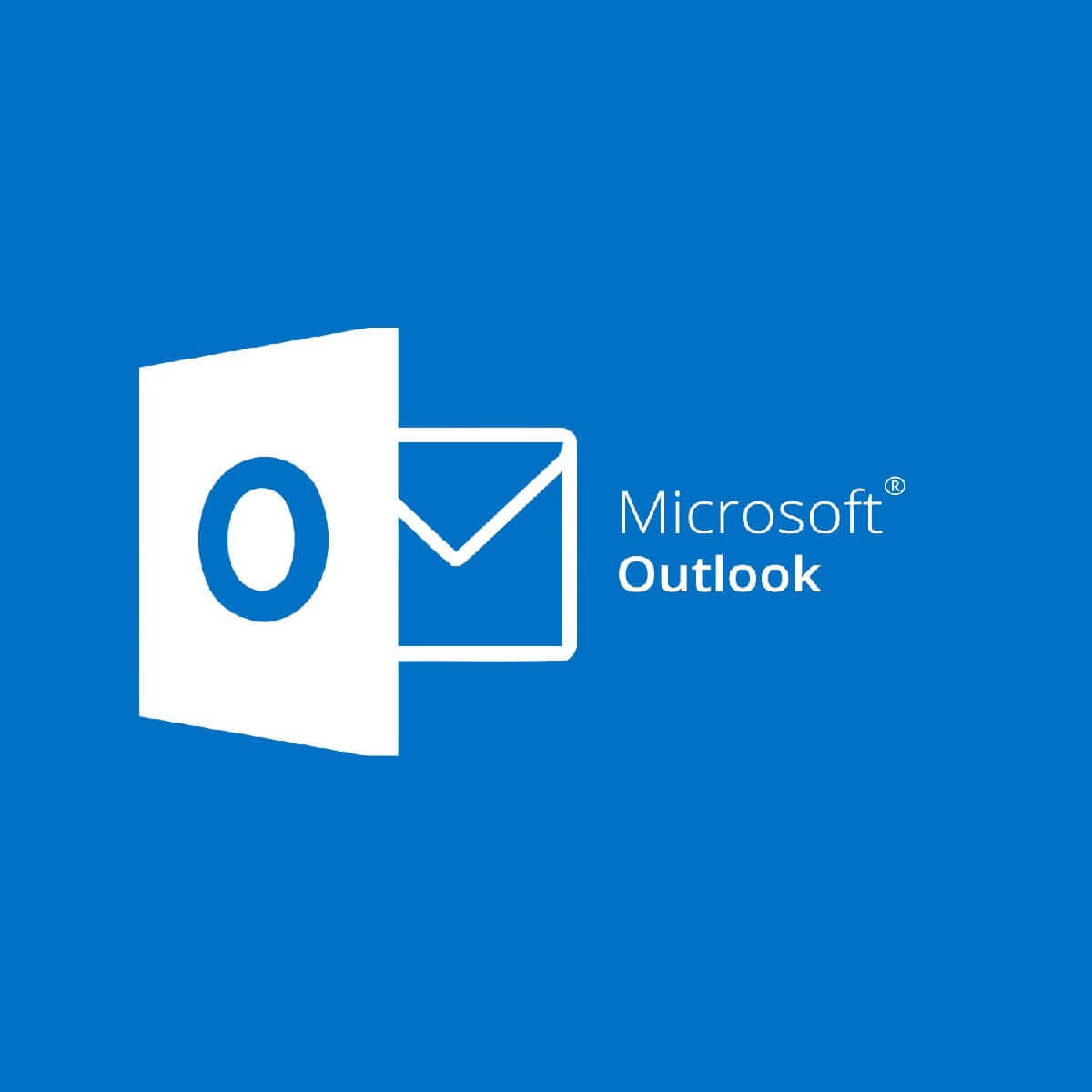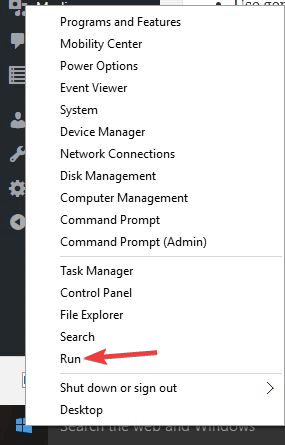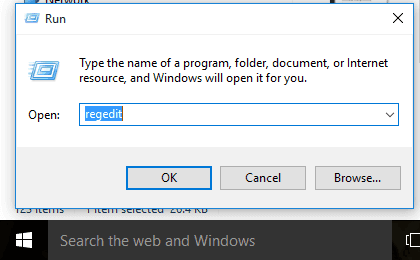На чтение 4 мин. Просмотров 5.3k. Опубликовано 03.09.2019
Microsoft интегрировала Skype, службу голосовой и видеосвязи, в свой почтовый клиент Outlook для настольных компьютеров с обновлением Skype 6.1 для Windows.
Это обновление включает в себя возможность звонить на любой мобильный или стационарный телефон в Outlook, а также встроенный онлайн-статус и контактную информацию в карточках контактов Outlook.
Кроме того, была добавлена возможность вызывать мгновенные сообщения из Outlook, но интерфейс Skype также был обновлен, чтобы упростить добавление контактов благодаря возможности поиска пользователей Skype из списка контактов.
Эта интеграция Outlook со Skype была обещана также для его веб-почтового клиента Outlook.com Microsoft для поддержки видеозвонков.
Однако со всеми технологиями могут возникнуть проблемы с интеграцией, такие как ошибка интеграции Outlook с Skype.
Если у вас возникают проблемы при использовании обоих приложений в Windows, вам нужно сделать несколько вещей, чтобы улучшить интеграцию между Skype и Outlook, включая:
- Настройте свою учетную запись на настольных клиентах для Outlook и Skype
- Убедитесь, что учетная запись настроена через Exchange. Для этого перейдите в раскрывающееся меню Outlook> Файл> Информация> Настройки учетной записи> нажмите Настройка учетной записи и убедитесь, что выбран тип учетной записи Exchange.
- Установите последнее обновление для Skype и Outlook. Если есть несоответствие версий, убедитесь, что переустановка выполнена, чтобы они оба были в одной версии
- Убедитесь, что sip, SMTP и UPN одинаковы
После настройки всех этих проверок попробуйте следующие решения, чтобы исправить ошибку интеграции Outlook с Skype.
Содержание
- Как я могу исправить ошибку интеграции Outlook в Skype?
- 1. Предварительные проверки
- 2. Быстрые исправления Outlook/Skype
- 3. Проверьте, правильно ли работает служба автоматического обнаружения в Office
- 4. Очистить кеш Skype для бизнеса
- 5. Удалите поврежденный раздел реестра Outlook
Как я могу исправить ошибку интеграции Outlook в Skype?
- Предварительные проверки
- Быстрые исправления
- Проверьте, правильно ли работает служба автоматического обнаружения в Office
- Очистить кэш Skype для бизнеса
- Удалить поврежденный раздел реестра Outlook
1. Предварительные проверки
Если вы получаете ошибку интеграции Outlook с Skype, проверьте следующее, прежде чем пытаться найти решение проблем:
- Вы используете самый современный клиент
- Outlook работает и настроен на использование правильного профиля
- Что ваше системное время точно. Если время на вашем компьютере отличается от времени на сервере, на котором вы пытаетесь войти, вход может быть неудачным. Установите время вашего компьютера как можно ближе к правильному местному времени.
- Убедитесь, что ваш брандмауэр не блокирует IP-адреса или порты, которые использует онлайн-служба Exchange.
– СВЯЗАН: исправление ошибки Outlook «Слишком много получателей» в Windows 10 .
2. Быстрые исправления Outlook/Skype
- Миграция почтовых ящиков пользователя на более высокий Exchange Server версии 2013/2016
- Отключить создание папки « Skype для бизнеса »
- Подождите около 5 минут, выйдите из клиента и Outlook и повторите попытку.
- Попробуйте использовать другой компьютерный тест, если есть такая же проблема, также вы можете попробовать проверить, есть ли у других пользователей такая же проблема
- Если проблема возникла только на конкретном компьютере, выполните чистую загрузку
- Если вы не можете просмотреть историю разговоров, нажмите Ctrl и щелкните правой кнопкой мыши значок Skype для бизнеса на панели задач. Откройте информацию о конфигурации и проверьте, в порядке ли статус EWS и MAPI .
- Переустановите клиент Skype для бизнеса и клиент Outlook
- Изменение менеджера персональных данных с Microsoft Exchange или Microsoft Outlook на None
3. Проверьте, правильно ли работает служба автоматического обнаружения в Office
Сделать это:
- Перейти по этой ссылке
- Нажмите Связь с Outlook в разделе Тесты связи с Microsoft Office Outlook в разделе Office 365 .
- Получив результаты, нажмите Развернуть все и отправьте сообщение в службу поддержки Microsoft для получения дополнительной помощи.
– СВЯЗАННО: ИСПРАВЛЕНИЕ: Outlook не отвечает или не подключается
4. Очистить кеш Skype для бизнеса
Сделать это:
- Нажмите правой кнопкой Пуск и выберите Запустить .

- Введите % localappdata% MicrosoftOffice16.0Lync .
- Удалить папку sip-профиль
- Перейдите в папку Tracing и удалите все ее файлы, но оставьте папки без изменений.
Читайте также: лучшие почтовые клиенты и приложения для Windows 10
5. Удалите поврежденный раздел реестра Outlook
Ошибка интеграции Outlook со Skype может возникнуть, если раздел реестра Outlook поврежден, поэтому, когда другие приложения пытаются использовать интерфейс MAPI, они не могут получить необходимую информацию из реестра.Чтобы решить эту проблему, удалите поврежденный раздел реестра Outlook и выполните операцию Обнаружение и восстановление .
Вот как:
- Нажмите Пуск и нажмите Запустить .

- Введите regedit и нажмите клавишу ВВОД

- В редакторе реестра найдите следующий раздел реестра: HKEY_LOCAL_MACHINESoftwareClientsMailMicrosoft Outlook
- Выберите подраздел и нажмите Удалить .
- Нажмите Да .
- Закройте редактор реестра.
- Запустите Outlook.
- В меню Справка нажмите Диагностика Office .
- Следуйте инструкциям на экране для завершения ремонта.
Удалось ли исправить ошибку интеграции Outlook с проблемой Skype? Дайте нам знать в комментариях ниже.
Outlook легко интегрируется с Skype и Lync . Это работает очень хорошо, если эти инструменты в основном используются для общения в вашей организации или бизнесе. Однако мы видим сообщения от пользователей о том, что в левом нижнем углу настольного приложения остается предупреждение, которое гласит « Ошибка интеграции с Outlook ». Самое интересное, что для некоторых это вообще не проблема, и кажется, что все синхронизировано. Возможно, что проблема действительно произошла, но исправила себя.
Ошибка интеграции с Outlook

Если проблема действительно для вас, возможно, почтовые ящики, размещенные в Exchange Server 2010 с обновлением Skype для бизнеса клиента, апрель 2017 года. Это конкретное обновление не поддерживает папку « Skype для бизнеса Контакты » в Outlook. Основная причина этой проблемы заключается в том, что клиент пытается создать папку « Skype для деловых контактов » в почтовом ящике Exchange пользователя и завершается неудачно. Есть два решения для этого.
Очистить кеш Skype для бизнеса
Иногда кеш вызывает проблему, и лучше всего ее очистить, чтобы все было бесплатно и обновлялось. Следуйте инструкциям ниже:
- Нажмите Win + R, а затем введите папку% localappdata% Microsoft Office 16.0 Lync . Нажмите Ввод.
- Удалите в нем папку профиль sip .
- Перейдите в папку Tracing , удалите все файлы, но не папки.
Восстановление Microsoft Office и приложений
Office поставляется со встроенным средством устранения неполадок, которое может восстановить Office. Это позволит убедиться, что файлы, которые отсутствуют или повреждены, будут заменены рабочей копией.
Миграция на более высокий Exchange Server
Если это действительно проблема с сервером Exchange, вы можете перенести почтовые ящики на сервер Exchange более высокого уровня.
Отключите создание папки « S kype for Business Contacts» .
Technet предлагает вам попробовать добавить нижеприведенную политику для проверки и посмотреть, работает ли она. Назначьте его одному пользователю и посмотрите, решит ли он проблему. После применения политики пользователю нужно подождать несколько минут, выйти из клиента и Outlook и повторить попытку.
New-CsClientPolicy -Identity ContactsDeprecation -EnableExchangeContactSync $ false
$ x = New-CsClientPolicyEntry -Имя «EnableExchangeContactsFolder» -Значение «$ false»
Set-CsClientPolicy -Identity ContactsDeprecation -PolicyEntry @ {Add = $ x}
Grant-CsClientPolicy -Идентификационный глоток: testaccount@contoso.com -PolicyName ContactsDeprecation
Invoke-CsManagementStoreReplication
Проверьте, в порядке ли EWS и MAPI Status
Вам необходимо открыть информацию о конфигурации и проверить, имеют ли MAPI и EWS статус OK. Если нет, либо конфигурация для них обоих изменилась, либо конфигурация на вашем клиенте неверна. Вам нужно будет спросить вашего администратора для правильной конфигурации.
Переустановите клиент Skype для бизнеса (SFB):
Если восстановление Office не было подключено к сети, попробуйте переустановить SFB-клиент и Outlook-клиент. Вы можете скачать здесь.
Добрый вечер! Сразу скажу что до этого не было опыта разворачивать такой мощный продукт как Lync/S4B 2015
Поставлена задача внедрить s4b2015 на предприятии. Exchange 2013 развернут и прекрасно работает.
Делал по руководству
http://blogs.technet.com/b/canitpro/archive/2015/05/06/step-by-step-installation-of-skype-for-business-server-2015.aspxи
и
https://blog.eaglenn.ru/poshagovaya-ustanovka-skype-for-business-server-2015/
Режим Enterprise Edition из ролей только Conferencing
Persistent Chat настроил по этому руководству
http://www.shudnow.net/2012/07/17/lync-server-2013-release-preview-persistnt-chat-with-enterprise-pool-part-1/
Пользователи видят друг друга.
1. Когда заходишь в сам клиент skype for business появляется предупреждении «Ошибка интеграции с outlook». Через минут исчезает на нескольких клиентах а на других все время висит ошибка. У некоторых пользователей не работает поиск
контактов. В свойствах клиента Служба EWS не развернуты
2. Как сделать что бы отображались в клиенте сразу все контакты с Exchange? Их сейчас добавлять нужно. Читал что, по умолчанию должна используется база Exchange для контактов. Архивирование не настраивал.
Что забыл настроить подскажите
-
Изменено
19 апреля 2016 г. 23:56
We made a list of the easiest solutions you can follow to fix this error
by Milan Stanojevic
Milan has been enthusiastic about technology ever since his childhood days, and this led him to take interest in all PC-related technologies. He’s a PC enthusiast and he… read more
Updated on December 15, 2022
Fact checked by
Vlad Turiceanu
Passionate about technology, Windows, and everything that has a power button, he spent most of his time developing new skills and learning more about the tech world. Coming… read more
- If you’re getting Outlook integration error with Skype, check if you’re using the most up-to-date client and if Microsoft Outlook is running and configured to use the correct profile.
- Make sure your firewall does not block the IP or ports Exchange online service uses.
- If you know everything there is to know about Skype, head over to our Skype articles section.
- If anything else happened with your Outlook, make sure you reach our Fix Outlook Hub and bookmark it for further reference.
Microsoft integrated Skype, its voice and video calling service into its Outlook desktop email client, with the Skype 6.1 update for Windows.
This update included the ability to call any mobile or landline in Outlook, plus a built-in online status and contact information into Outlook contact cards.
However, some users have got Outlook integration error with Skype for Business, when trying to utilize it.
Additionally, the ability to trigger instant messages from Outlook was added, but, Skype’s interface was also updated to ensure the adding of contacts was made easier with the ability to find Skype users from the list of contacts.
This Outlook integration with Skype was promised also for its Outlook.com web email client by Microsoft to support video calling.
With all technologies, however, there are problems that may arise with integration such as the Outlook integration error with Skype and not being able to sync the Skype status with Outlook.
If you’re having problems using both applications in Windows, there are a few things you need to do to get better integration between Skype and Outlook including:
- Configure your account on both desktop clients for Outlook and Skype
- Ensure the account is set up via Exchange. To do this, go to Outlook>File>Info>drop down Account settings>click Account setting and check that the account type is Exchange
- Install the latest update for Skype and Outlook. If there is a version mismatch, ensure re-installation is performed so they are both on the same version
- Ensure the sip, SMTP and UPN are the same
Once you have all these checks set up, try the solutions below to fix the Outlook integration error with Skype.
- How can I fix Outlook integration error in Skype?
- 1. Preliminary checks
- 2. Quick Outlook/ Skype fixes
- 3. Check if the auto-discover service works properly in Office
- 4. Clear Skype for Business cache
- 5. Remove corrupt Outlook registry key
How can I fix Outlook integration error in Skype?
1. Preliminary checks
If you’re getting Outlook integration error with Skype, check for the following before trying any troubleshooting solutions:
- You’re using the most up-to-date client
- Microsoft Outlook is running and configured to use the correct profile
- That your system time is accurate. If the time on your computer differs from that of the server you’re trying to sign in to, sign in may fail. Set your computer’s time as close to the correct local time as possible.
- Make sure your firewall does not block the IP or ports Exchange online service uses.
2. Quick Outlook/ Skype fixes
- Migrate the user’s mailboxes to a higher Exchange Server version 2013/2016
- Disable the creation of the Skype for Business Contacts folder
- Wait around 5 minutes, sign out from the client and Outlook, and try again.
- Try to use another computer test if there is the same issue, also you could try to test if any other users had the same issue
- If the issue only appeared on the specific computer, perform a clean boot
- If you can’t see conversation history successfully, press Ctrl and right-click Skype for Business icon in the taskbar. Open configuration information, then check if EWS status and MAPI status are okay
- Reinstall Skype for Business client and Outlook client
- Changing the personal information manager from Microsoft exchange or Microsoft outlook to None
3. Check if the auto-discover service works properly in Office
Some PC issues are hard to tackle, especially when it comes to corrupted repositories or missing Windows files. If you are having troubles fixing an error, your system may be partially broken.
We recommend installing Restoro, a tool that will scan your machine and identify what the fault is.
Click here to download and start repairing.
To do this:
- Go to the Microsoft connectivity test site
- Click Outlook Connectivityunder Microsoft Office Outlook Connectivity Tests from Office 365
- After you get the results, click Expand Alland send the message to Microsoft support for further assistance
4. Clear Skype for Business cache
To do this:
- Right-click Start and select Run
- Type %localappdata%MicrosoftOffice16.0Lync folder
- Delete sip profile folder
- Go to Tracing folder and delete all its files, but leave the folders intact
You may also be interested in the best Windows 10 Email Clients and Apps to Use
5. Remove corrupt Outlook registry key
Outlook integration error with Skype may occur if the Outlook registry key is corrupted.
Thus when other applications try to use the MAPI interface, they can’t retrieve the information required from the registry.
To resolve this, remove the corrupted Outlook registry key and perform Detect and repair operation.
Here’s how:
- Click Start, and click Run
- Type regedit, and then press enter
- In Registry Editor, locate the following subkey in the registry: HKEY_LOCAL_MACHINESoftwareClientsMailMicrosoft Outlook
- Select the subkey, and press Delete
- Click Yes.
- Quit Registry Editor.
- Start Outlook.
- On the Help menu, click Office Diagnostics.
- Follow the instructions on the screen to complete the repair.
Were you able to fix the Outlook integration error with Skype issue? Let us know in the comments section below.
- Remove From My Forums
-
Question
-
My experience tell me if I see this error. It usually show «Outlook Integration Error».
But this time my Skype for Business didn’t show «Outlook Integration Error». And conversation history can successfully record in Outlook.
The only problem is the contact in contact list were all gone.
After search a contact, when right-click on it. The «Add to Contact List» was missing.
This is weird, because if it really can’t connect to Exchange. Why only contact list has problem, but conversation history is normal.